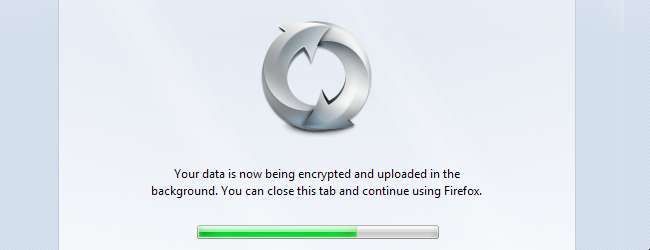
Firefox Sync дозволяє отримувати доступ до відкритих вкладок, закладок, історії, паролів та налаштувань скрізь, незалежно від того, використовуєте ви ноутбук, робочий стіл або смартфон. Firefox Sync також працює як резервна копія даних вашого браузера.
Локальне шифрування Firefox Sync зберігає ваші синхронізовані дані конфіденційними, але ускладнює процес налаштування. Налаштування синхронізації - це не лише питання входу з однаковим паролем скрізь.
Увімкнути синхронізацію
Почніть з вибору “ Налаштування синхронізації ”У меню Firefox. Ви також можете відкрити вікно Параметри Firefox, клацнути на панелі Синхронізація та натиснути “ Налаштуйте Firefox Sync ”Посилання.
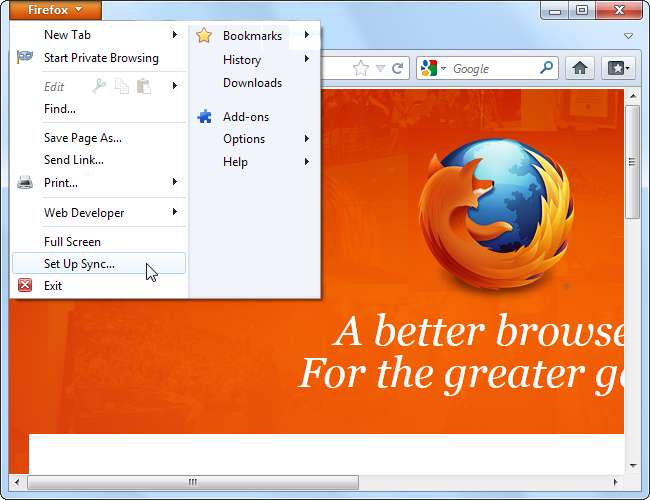
Якщо ви новий користувач, вам доведеться створити обліковий запис синхронізації Firefox.
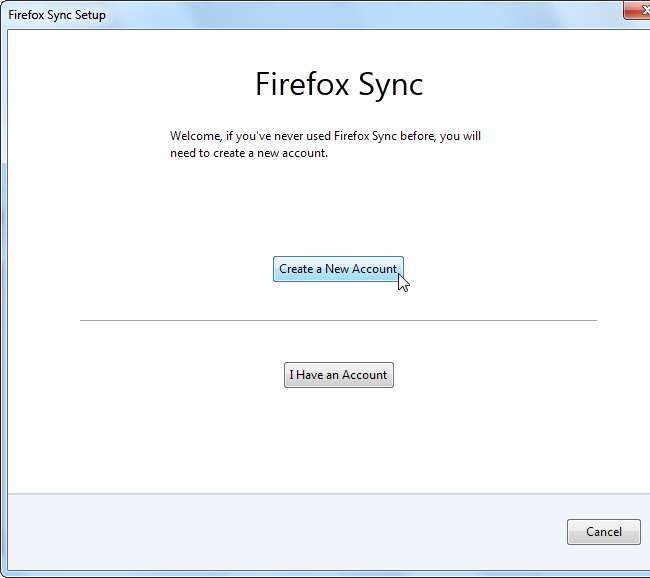
Одним із цікавих варіантів, який ви знайдете тут, є вікно вибору сервера - організації можуть встановлювати власні сервери Firefox Sync замість використання Mozilla.

Firefox зашифрує дані вашого браузера та збереже їх на серверах Firefox Sync. Ніхто не може переглядати ваші дані, не знаючи вашого ключа.
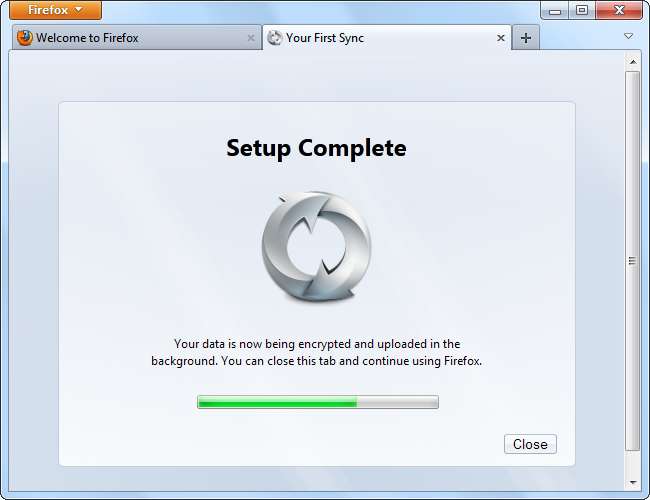
Параметри синхронізації
Налаштуйте типи даних, які Firefox синхронізує, натиснувши на Параметри синхронізації під час налаштування синхронізації або відкриття вікна параметрів Firefox та переходу до панелі синхронізації. Звідси ви також можете встановити ім'я для ідентифікації вашого комп’ютера.
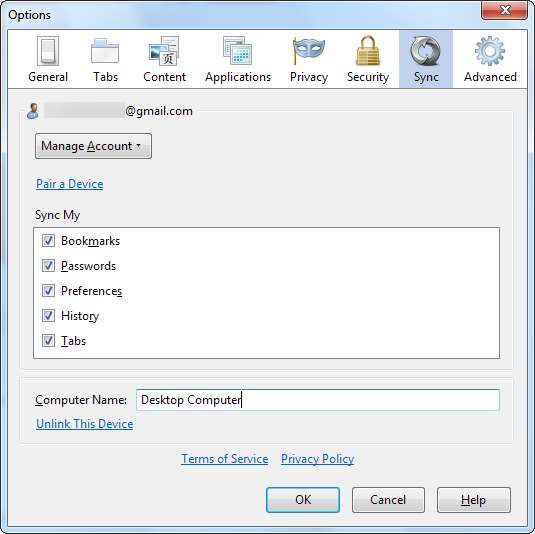
Додавання пристрою
Додайте інший пристрій, вибравши “ Налаштування синхронізації ” у меню Firefox і натиснувши “ У мене є рахунок . " Ви побачите код.
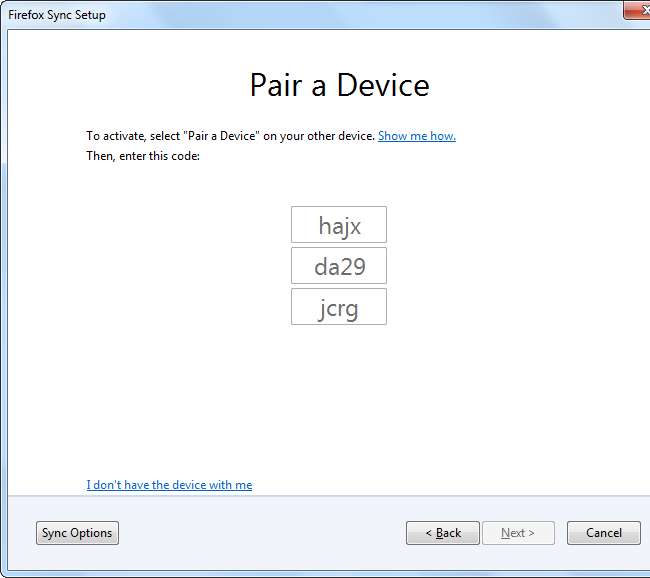
Поверніться до свого першого пристрою, відкрийте вікно параметрів Firefox, клацніть на панелі Синхронізація та виберіть « Підключіть пристрій до пари .”

Вам буде запропоновано ввести код з іншого пристрою.
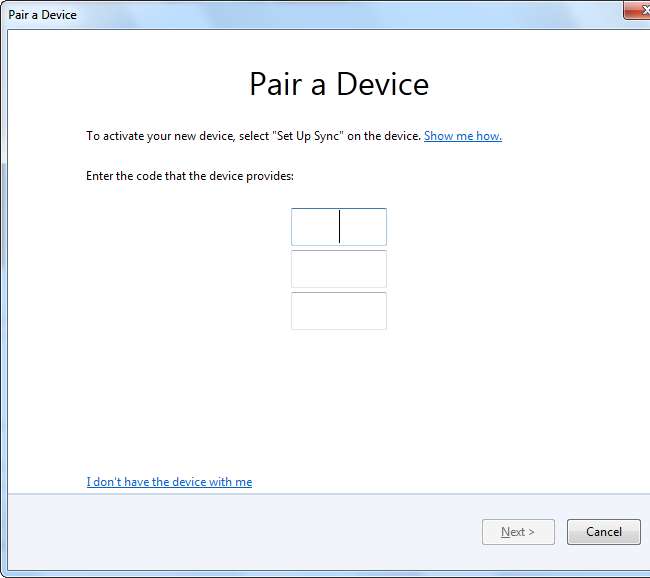
Щойно це станеться, два пристрої будуть об’єднані в пару.

Firefox на вашому смартфоні
Використовуйте Firefox Mobile для Android або Firefox Home для iPhone для доступу до ваших закладок, відкритих вкладок та інших синхронізованих даних на ходу.
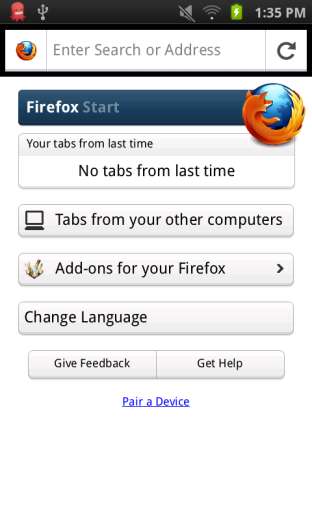
Торкніться Підключіть пристрій до пари ”На головному екрані та введіть код, який він надає одному з ваших парних комп’ютерів.
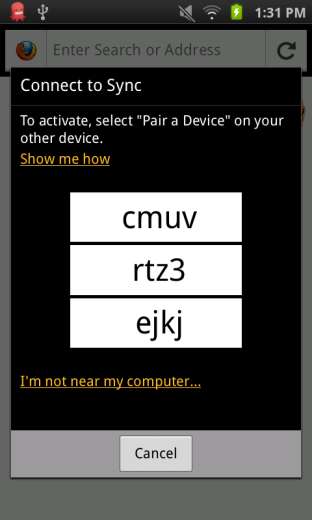
Після створення пари ви можете натиснути Вкладки з інших комп'ютерів ”Можливість переглянути відкриті вкладки, закладки та записи історії.
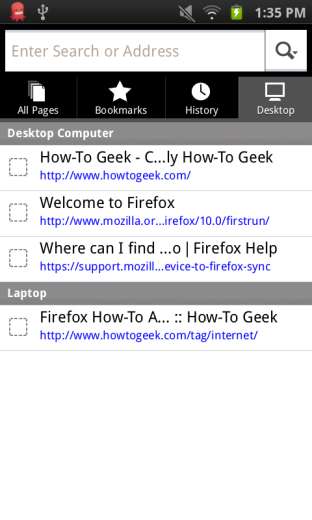
Ключ відновлення синхронізації
Firefox Sync шифрує ваші дані за допомогою локального ключа, який зберігається на ваших пристроях і не завантажується на сервери Firefox Sync. Якщо ви втратите ключ на всіх пристроях, наприклад, переформатувавши всі спарені пристрої одночасно, ви не зможете отримати доступ до збережених даних без ключа відновлення. Вам потрібно буде натиснути У мене немає пристрою при собі ”Посилання після натискання“ У мене є рахунок ”В процесі налаштування. Якщо ви загубите ключ, вам доведеться скинути дані та втратити всі дані, що зберігаються на сервері.
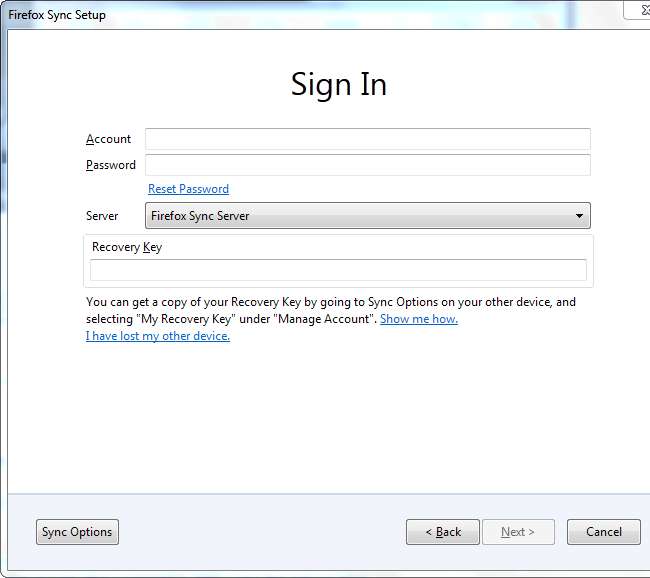
Для цього потрібно відкрити вікно параметрів, клацнути на панелі Синхронізація та клацнути Керувати обліковим записом меню та виберіть “ Мій ключ відновлення ”Варіант.
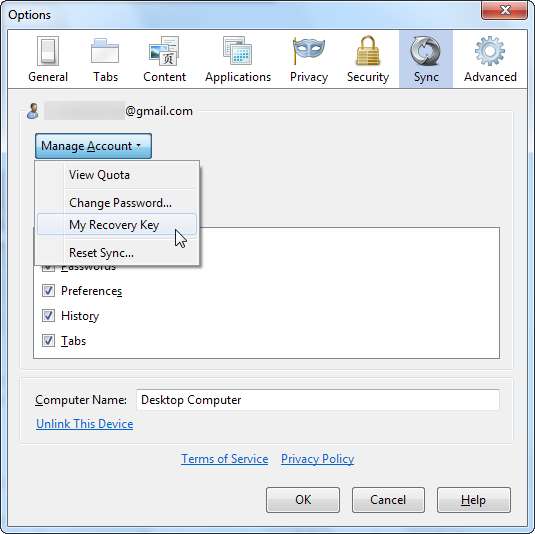
Збережіть ключ відновлення в безпечному місці або роздрукуйте для безпечного зберігання.
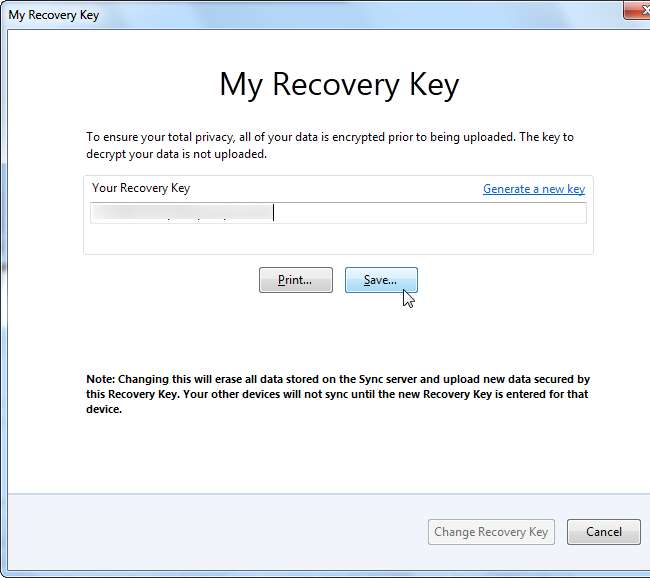
Усунення несправностей синхронізації
Якщо у вас виникають проблеми із синхронізацією, ви можете скористатися опцією Скинути синхронізацію в меню Керування обліковим записом.
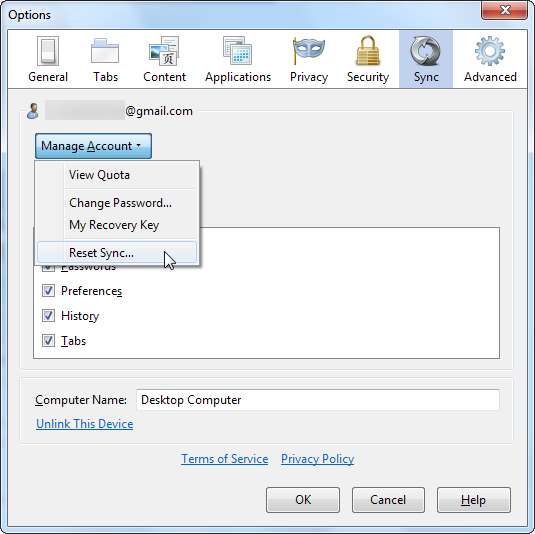
Використовуйте параметри тут, щоб замінити дані на сервері даними з певних комп’ютерів. Ви також можете змінити ключ відновлення на екрані «Мій ключ відновлення», щоб стерти дані, що зберігаються на сервері.
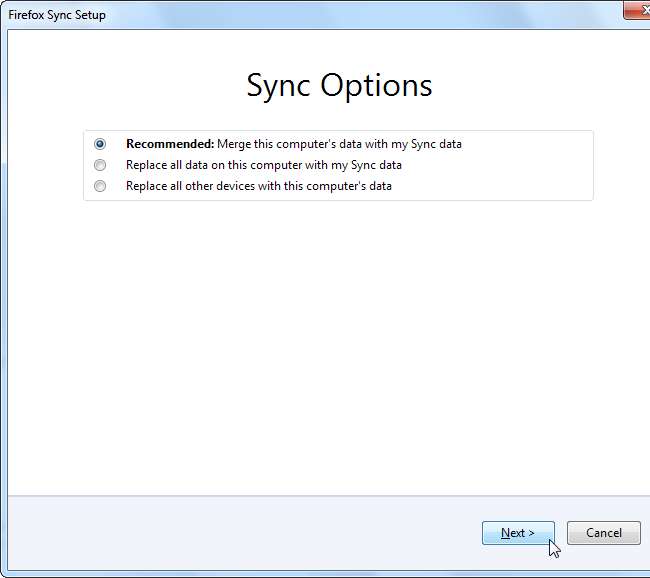
Тепер ви готові до роботи - ваші дані Firefox у вас є скрізь. Більше не потрібно відтворювати однакові закладки на всіх своїх комп’ютерах чи намагатися згадати, які веб-сторінки ви читали на іншому комп’ютері.







